サイトマップとは
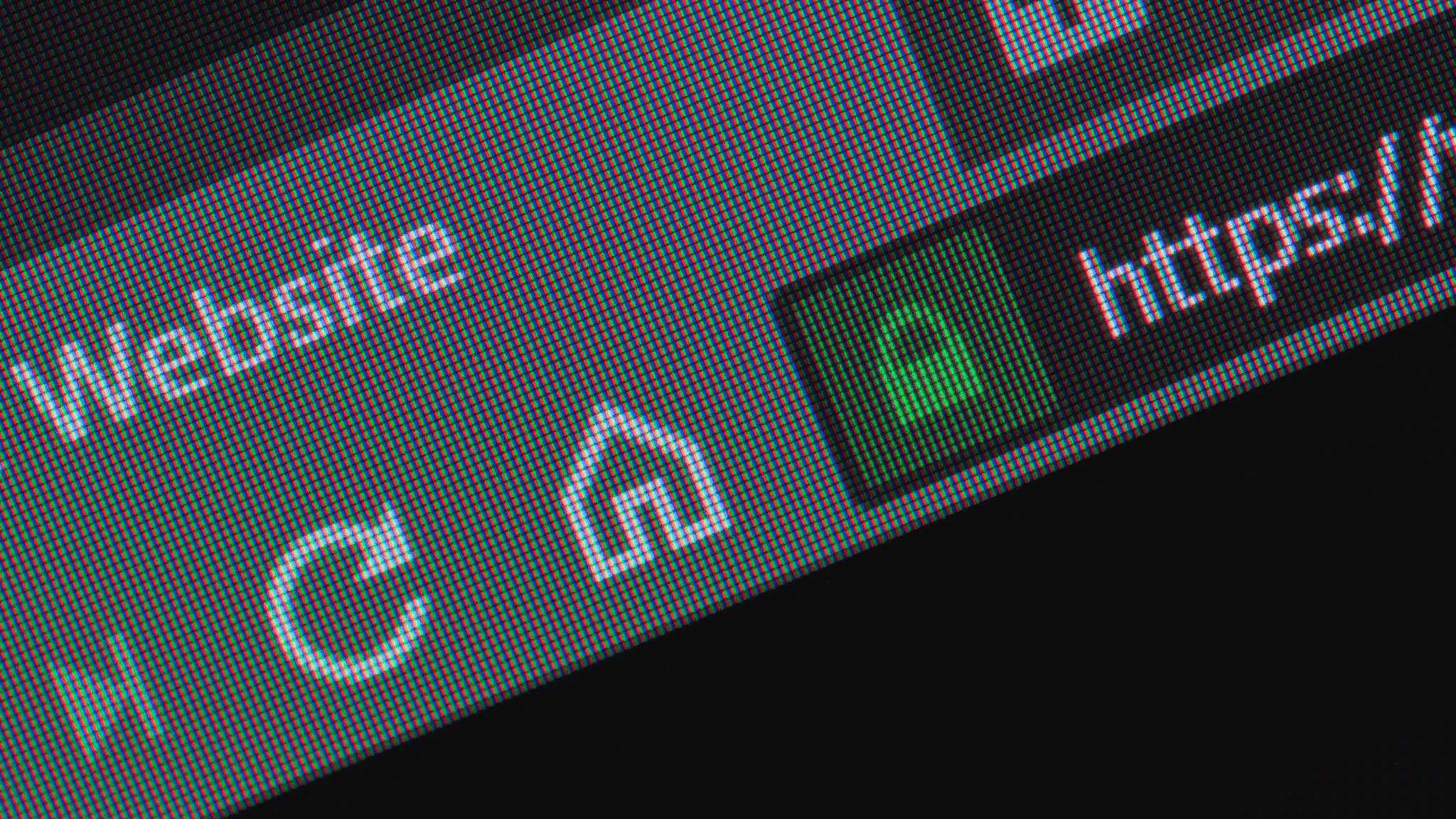
サイトマップは、ホームページを閲覧するときのページの一覧のことを言います。ホームページ上でどのページを見るべきか迷ってしまう時に、サイトマップさえあれば、スムーズに見たいページを探すことができます。コンテンツのインデックス化を行うために、検索エンジンからのアクセスを可能にするとき、MagentoではXMLファイルを使用します。
例えば、サイト内の全てのリンクを辿るときに、あなたのサイトをGoogleに学習させるといったことをするよりも、適切に作られたサイトマップを用いることで、一つのファイルでサイト内の全てのコンテンツへのリンクをGoogleに学習させることができます。
サイトマップの設定方法
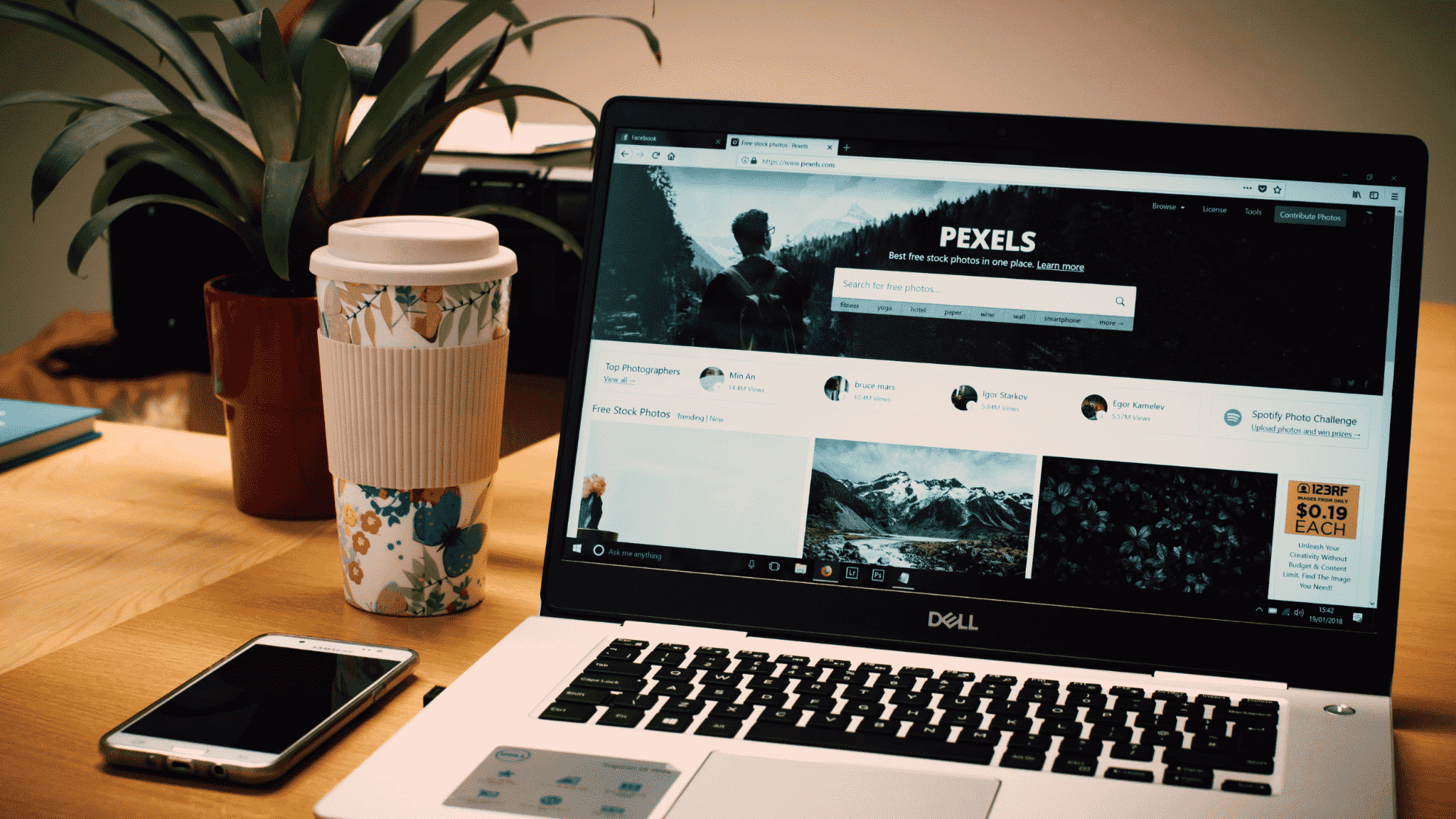
サイトマップについては、管理画面から設定することができます。
Magentoのサイトマップ設定を開くには、
管理画面を開き、「店舗」-「設定」を開いた後、「カタログ」-「XMLサイトマップ」を開きます。
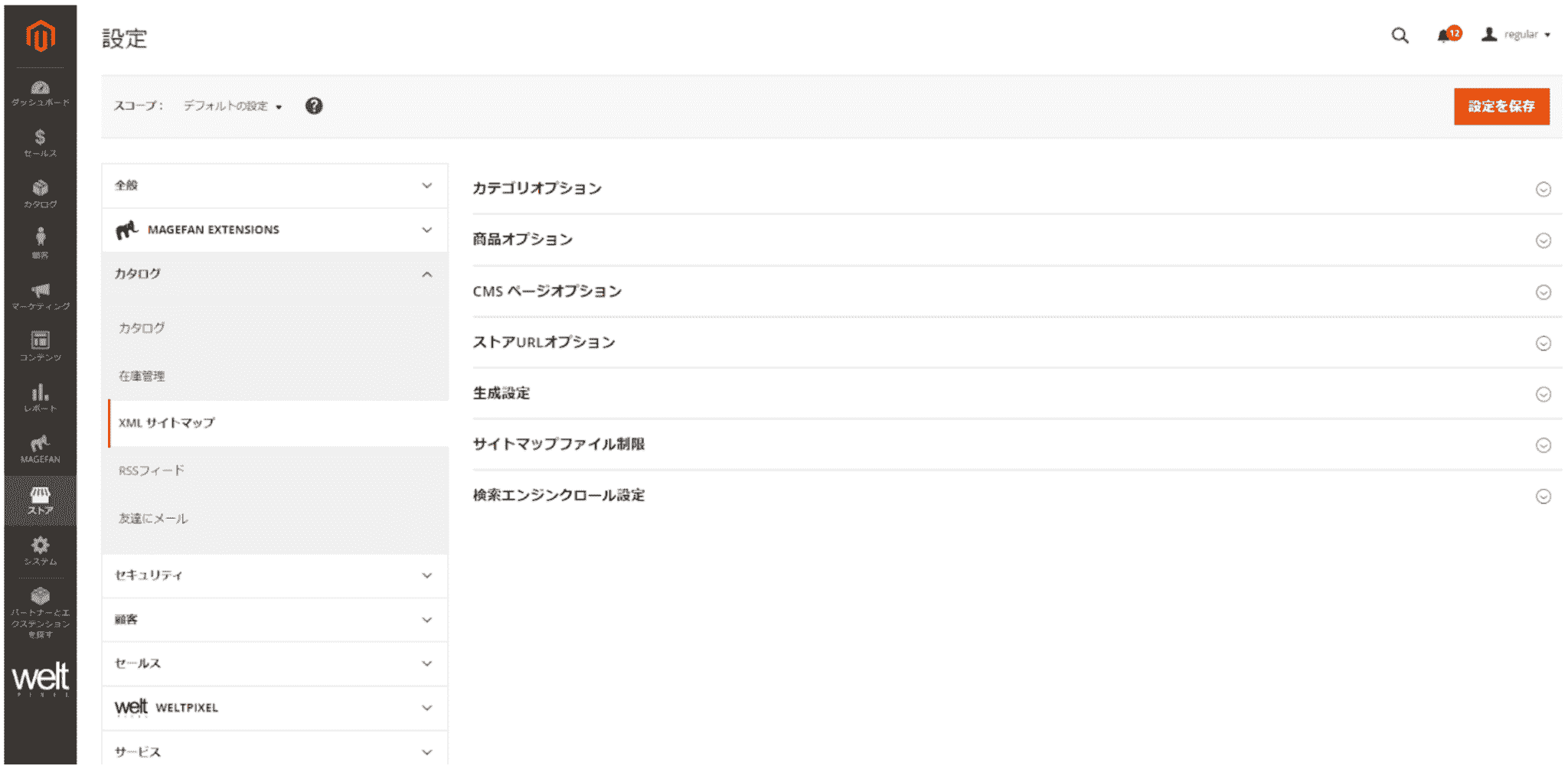
各項目がありますが、今回はその中から「生成設定」を開きます。
「生成設定」を開いたら、「有効」の箇所がありますので、ここを「はい」にします。
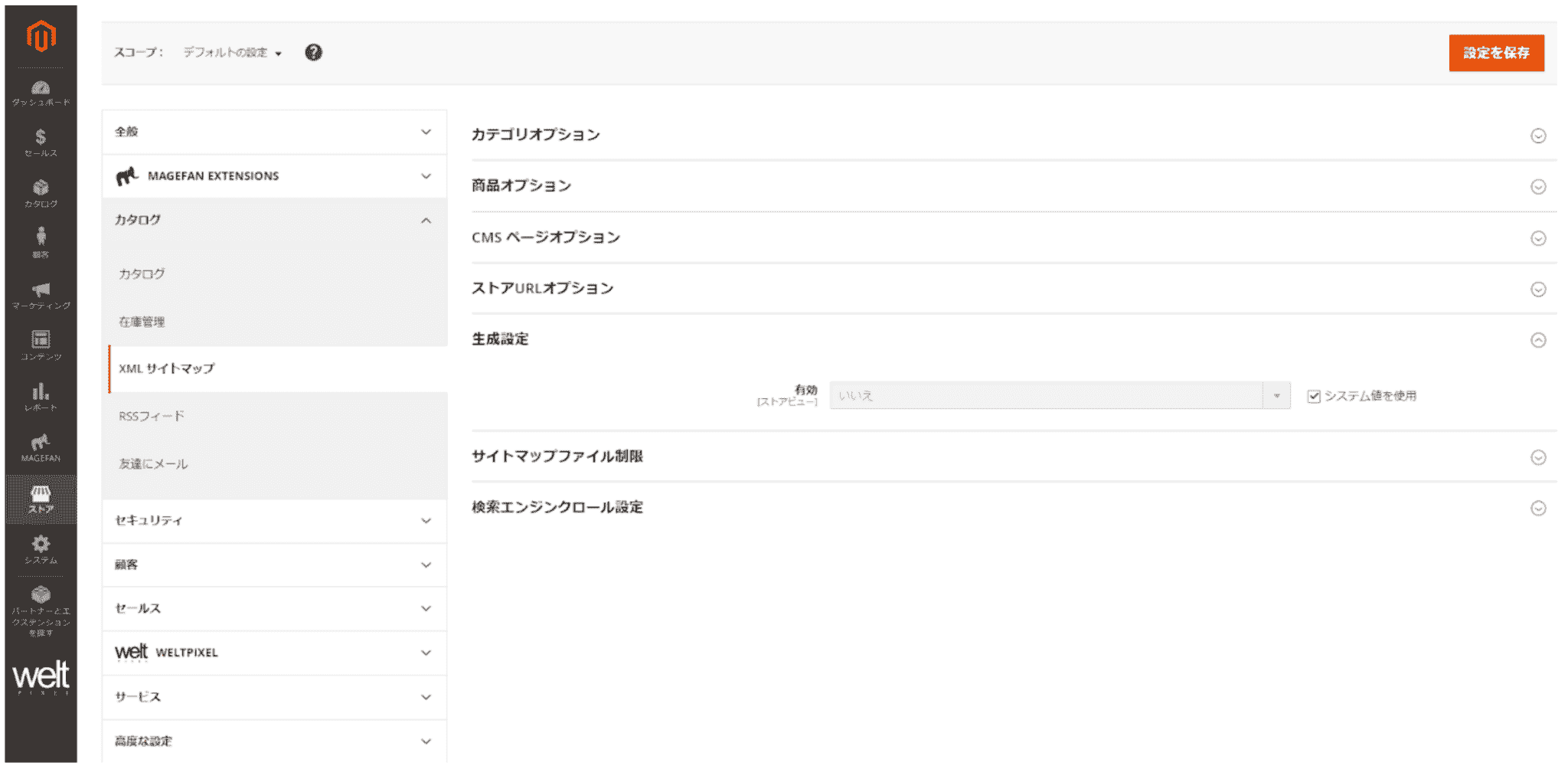
サイトマップの「生成設定」から、「有効」の箇所を変更してから保存してください。
※設定を変更するときは、「システム値を使用」のチェックを外してください。
この設定を行うことで、サイトマップを設定および有効化することができます。
これによって、各検索エンジンにて、あなたのサイトがどのような構造になっているかの情報を取得することができます。
例えばGoogleで検索した際に「店舗名 問い合わせ」と検索した際に、検索結果にあなたのサイトの問い合わせページが検索結果に表示されるようになります。
この設定では、問い合わせページだけではなく、全てのページにて検索が可能になるため、サイトマップの設定を行うようにしていきましょう。
またサイトマップのファイルには以下の制限をかけることができます。
- ファイルごとのURL最大数
- 最大ファイルサイズ
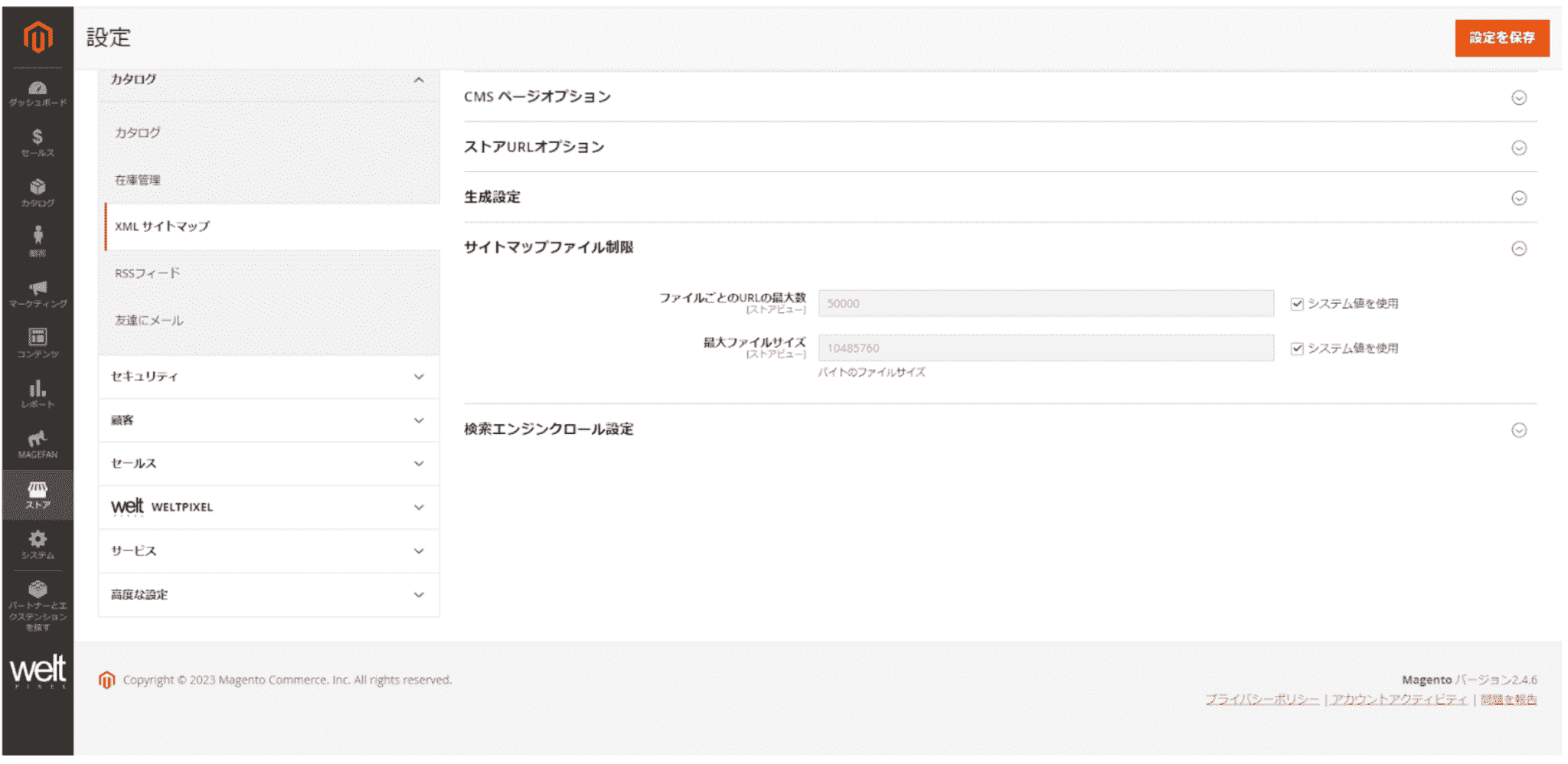
Magentoでは、XMLファイルでサイトマップを取得していますが、生成自体は自動で行ってくれます。
もし、上記の内容について変更を行いたい場合は、あなたのサイト開発者に助言をいただいたうえで変更を行いましょう。
サイトマップのスケジュール設定
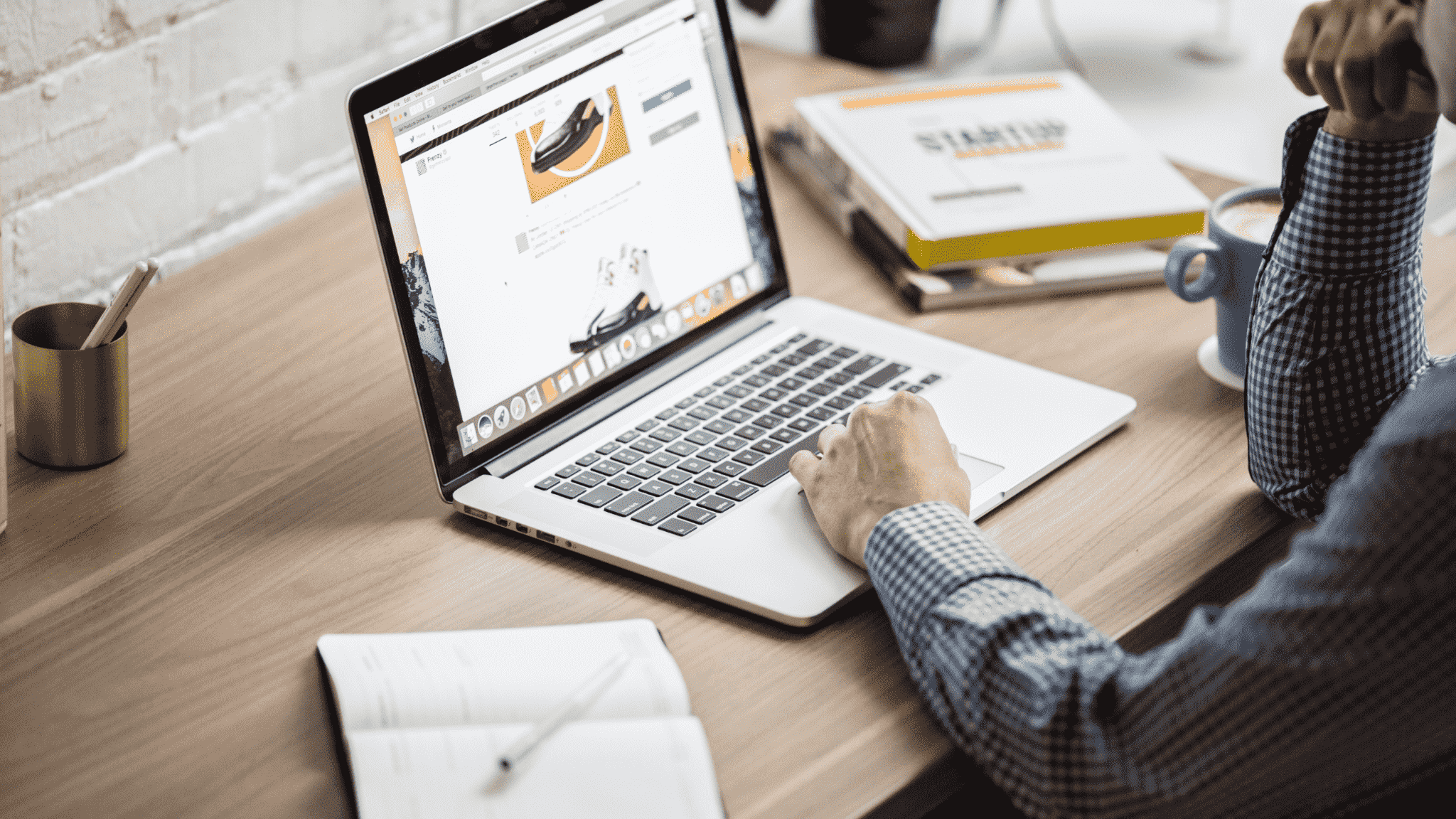
Magentoでは、サイトマップを自動生成で行ってくれますが、その生成のスケジュールを設定することができます。
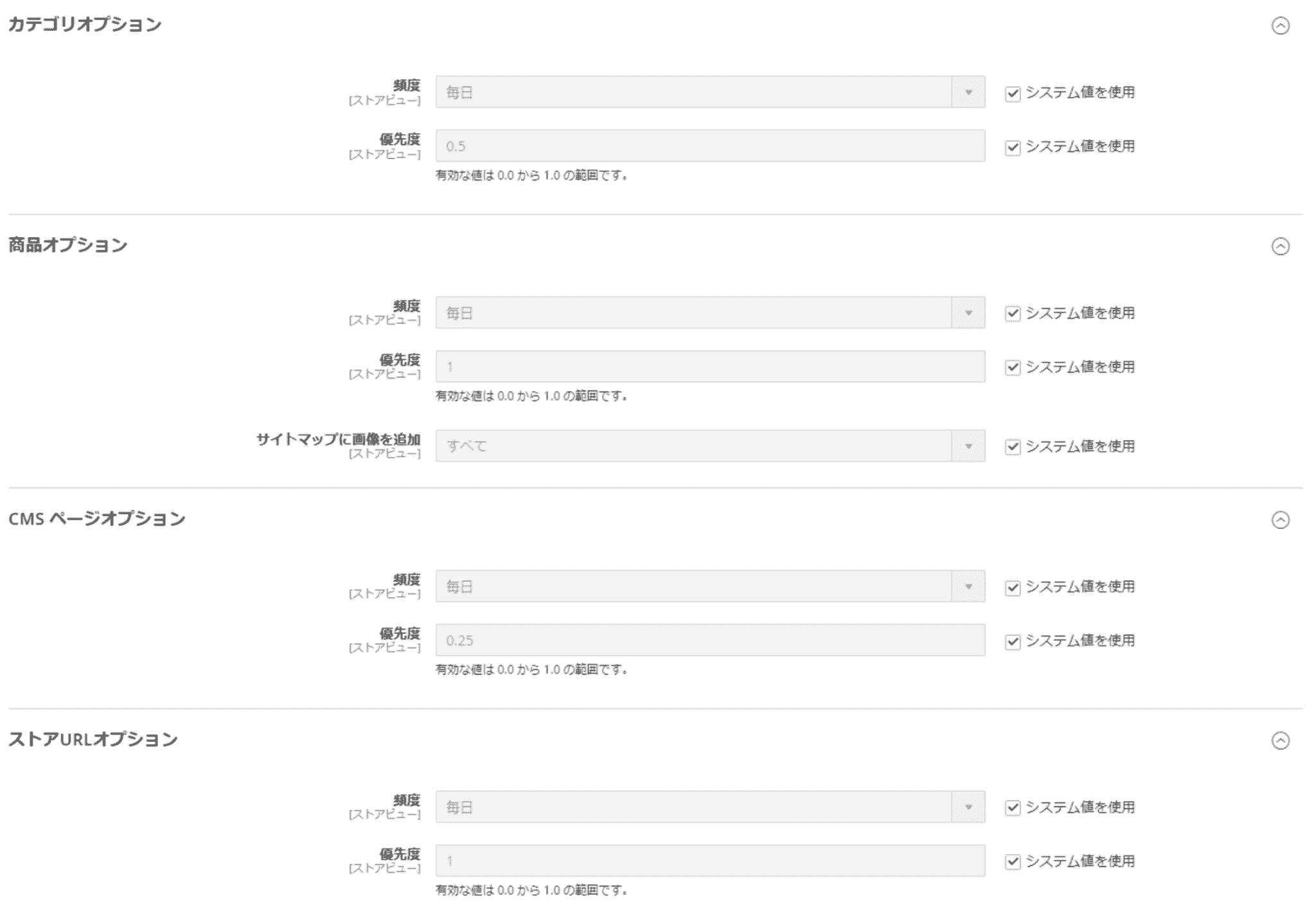
スケジューリングができる主な箇所としては、以下の4つになります。
- カテゴリオプション
- 商品オプション
- CMSページオプション
- ストアURLオプション
各項目から頻度と優先度の変更が可能です。
※「商品オプション」については、「サイトマップに画像を追加」の設定もできます。
※設定を変更するときは、「システム値を使用」のチェックを外してください。
自動生成の頻度も以下のように細かく設定することができます。
- 常に
- 1時間ごと
- 毎日
- 週ごと
- 月ごと
- 年ごと
- なし
それにともない、優先度も0.0~1.0の間で設定することができます。
ただし、すべてのページで優先度を高くなるように設定してしまうと、検索エンジンがサイトの構造を誤って読み取ってしまうことがあるため、適切な優先順位になるように設定しましょう。もし、設定が難しい場合は、あなたのサイト開発者に助言をいただいたうえで変更を行いましょう。
この設定を行うことで、あなたのサイトが検索エンジンに出てくるようになるでしょう。自身の店舗を広く認知させたい方やなかなか店舗の検索順位が上がらないと思っている方は、ぜひこのサイトマップの設定を利用してみてください。
まとめ
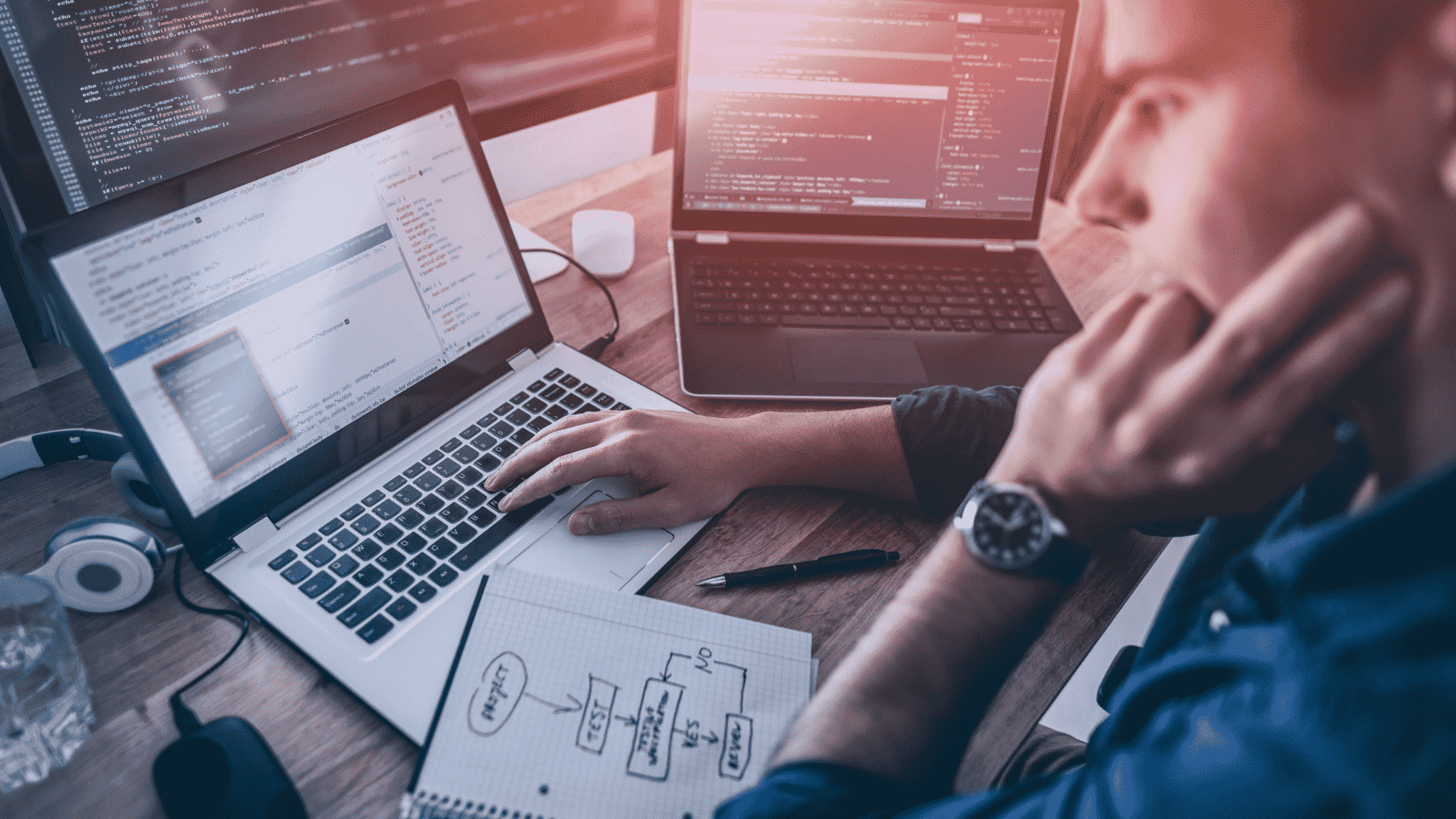
この記事では、Magentoのサイトマップについて解説しました。Googleなどの検索エンジンにあなたのサイトをより良く認知させたい時にはぜひ活用してみてください。
また、当社Digital-Freeでは、50を超えるMagento(Adobe commerce)によるECサイト構築及びコンサルティング対応実績があります。ご相談やお見積もり、各種提案のご依頼については「お問い合わせ」ボタンよりご連絡ください。